DNS kļūda PlayStation 4 NW-31253-4, WV-33898-1, NW-31246-6, NW-31254-5, CE-35230-3, NW-31250-1
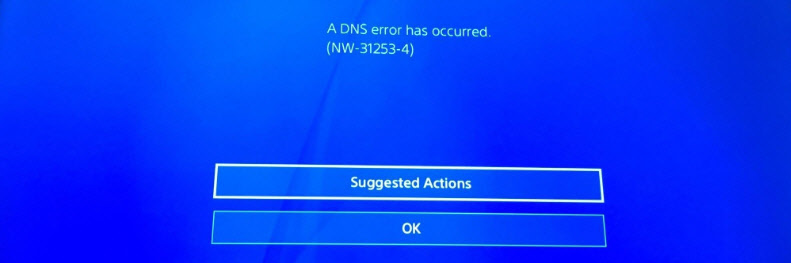
- 4984
- 501
- Charles McDermott
DNS kļūda PlayStation 4: NW-31253-4, WV-33898-1, NW-31246-6, NW-31254-5, CE-35230-3, NW-31250-1-1
Šajā rakstā es sniegšu detalizētus norādījumus par to, kā atrisināt problēmu ar DNS PlayStation 4. Sakarā ar DNS serveru problēmām, PS4 var rasties vairākas kļūdas ar dažādiem kodiem. Vispopulārākais no tiem: CE-35230-3, NW-31246-6, NW-31253-4, WV-33898-1, NW-31254-5, NW-31250-1-1. Kļūdas apraksts ir atkarīgs no lietojumprogrammas, kurā tā radās. Parasti šie ir šādi ziņojumi: “nebija iespējams izveidot savienojumu ar serveri”, “Kļūda radās”, “DNS (NW-31250-1) kļūda”, “neizdevās parādīt lapu”, “jūs nevarat izmantot DNS serveris ”. YouTube lietojumprogrammā šī kļūda "nespēj sazināties ar YouTube". Tomēr DNS dēļ plaša kļūda ar interneta savienojumu dažādās lietojumprogrammās un spēlēs, kur piekļuve internetam var parādīties PlayStation 4 spēļu konsolē. Piemēram, PlayStation Store lietojumprogrammā vai pie sava tiešsaistes PlayStation Network profila ieejas.
Un pirms pāriet uz risinājumu, daži vārdi par DNS serveriem un pašām kļūdām. Kurš neinteresē, var palaist garām. DNS serveri tiek izmantoti, lai domēna adreses pārveidotu IP adresēs. Tos izmanto visās ierīcēs, kas ir savienotas ar internetu. Starp citu, datoriem bieži ir arī kļūdas, kas saistītas ar DNS. Kā uz tālruņiem, planšetdatoriem utt. D. Parasti (pēc noklusējuma) tiek izmantoti interneta pakalpojumu sniedzēja DNS serveri. Kad DNS serverī rodas kļūme, ierīcēs sāk rasties kļūdas, kas saistītas ar DNS. Internets vienkārši pārstāj darboties. Ja vien, izņemot dažas programmas, bet tas neattiecas uz PlayStation 4. Īsi pastāstīsim jums par kļūdām, kas rodas problēmu dēļ ar DNS PS4.
- NW-31253-4 - PlayStation 4 nevar izveidot savienojumu ar tīklu, jo kavējas DNS servera reakcija vai nestabila atbilde.
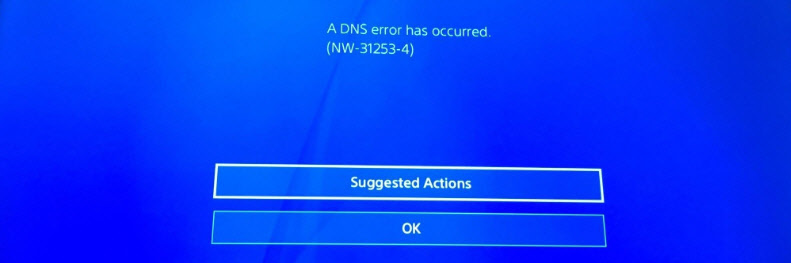
- WV-33898-1 - PlayStation 4 pārlūkprogrammā parādās kļūda, mēģinot doties uz kādu vietni. Mēģinot atvērt vietni, šī kļūda parādās ar aprakstu "Ja nav parādīta lapa".
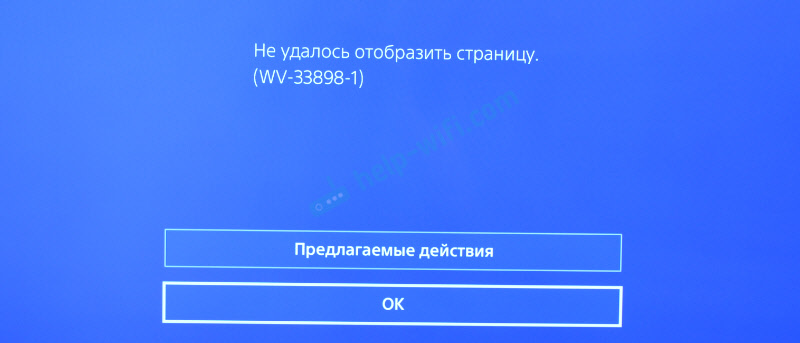 Vai pie ieejas PlayStation Store ar aprakstu "Neizdevās izveidot savienojumu ar serveri".
Vai pie ieejas PlayStation Store ar aprakstu "Neizdevās izveidot savienojumu ar serveri".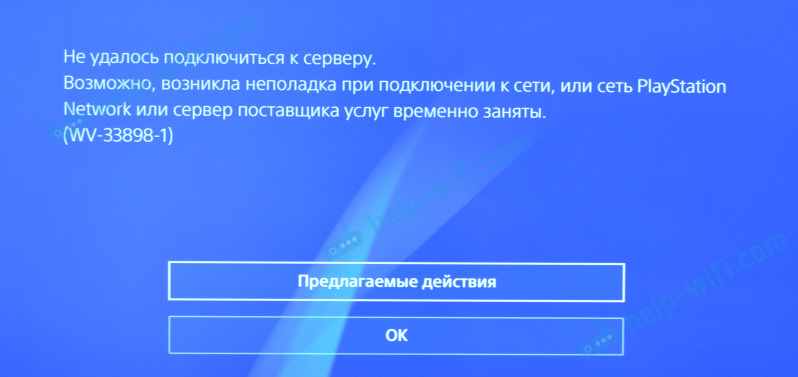
- NW-31246-6 - Tiek iestatīti DNS servera kļūdaini parametri.
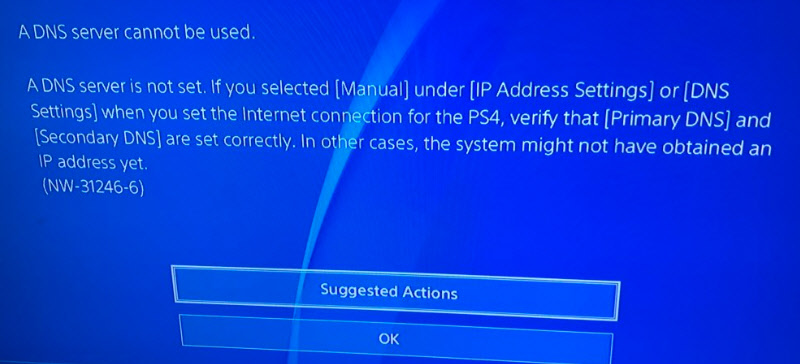
- NW-31254-5 - Kļūda, lai izveidotu savienojumu ar internetu PS4, pateicoties nestabilai DNS serveru darbībai.
- CE-35230-3 - Kļūda ar šo kodu var parādīties pārāk ilgas DNS servera reakcijas dēļ.
- NW-31250-1 - Kļūdas savienojums ar serveri atskaņošanas stils 4. Tas var notikt arī problēmu dēļ DNS pusē.
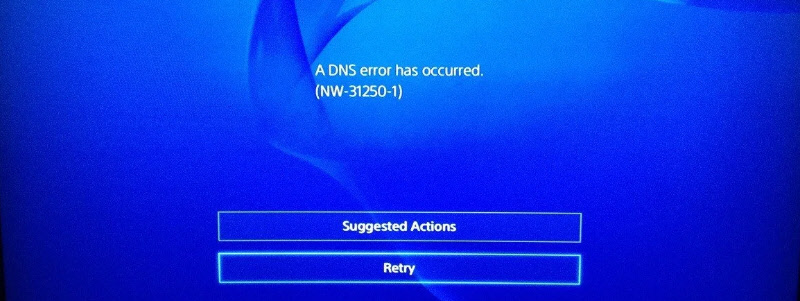
- YouTube lietojumprogrammā PlayStation 4 parādās kļūda "Nav iespējams sazināties ar YouTube".
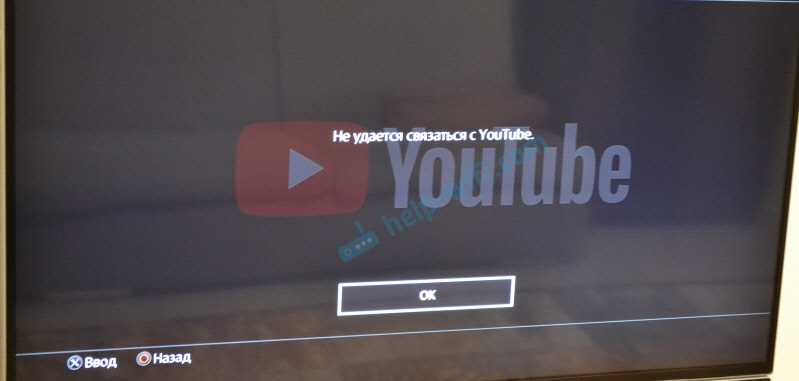 Attiecīgi lietojumprogramma netiek atvērta, un video netiek lejupielādēts.
Attiecīgi lietojumprogramma netiek atvērta, un video netiek lejupielādēts.
Un, ja jūs pārbaudāt interneta savienojumu iestatījumos, sadaļā "Network", tad ir ilgs laiks, lai pārbaudītu savienojumu ar internetu, un pēc tam parādās uzraksts "neizdevās". Šajā gadījumā ir savienojums ar maršrutētāju (saņemtā IP adrese). Tajā pašā logā virsū var būt uzraksts "Jūs nevarat izmantot DNS serveri. DNS serveris neatbildēja noteiktā laika ejās ".
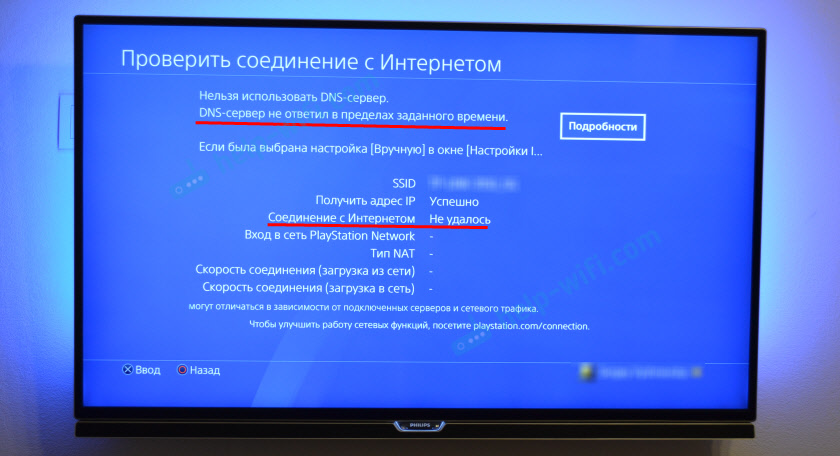
Es nedaudz izdomāju kļūdas, tagad es ierosinu pāriet uz lēmumu.
Pareiza DNS kļūda PS4
Lai vēlreiz nemainītu iestatījumus, Es iesaku vispirms restartēt premium un Wi-Fi maršrutētāju (Ja jums ir savienojums caur maršrutētāju, tieši). Vislabāk ir pilnībā izslēgt PS4 un izslēgt jaudu 10 minūtes. Ja tas nepalīdzēja, jums ir jāizraksta statiskās DNS adreses.
Vairumā gadījumu visas šīs kļūdas var noņemt, izrakstot PlayStation 4 adreses Google DNS serveros vai citos publiskos DNS. To visu var izdarīt bez problēmām interneta savienojuma instalēšanas izvēlnē. Turklāt gan savienošanai, izmantojot Wi-Fi (bezvadu), gan LAN (caur kabeli). Es jau runāju par to rakstā, iestatot interneta savienojumu PlayStation 4.
Neskatoties uz to, ka DNS maina LAN un Wi-Fi instrukcijas, praktiski nav savienojuma, es joprojām dalīšos ar šīm instrukcijām. Skatiet risinājumu atkarībā no tā, kā jūsu PlayStation 4 ir savienots ar internetu.
DNS iestatījums Wi-Fi savienojumam PS4
Es nepievienošu kadrus katram priekšmetam. Es domāju, ka tas nav nepieciešams. Ja kaut kas nav saprotams, augšējā saitē varat redzēt visu izvēlnes vienumu ekrānuzņēmumus.
- Atveriet iestatījumus un sadaļu "Tīkls".
- Mēs dodamies uz sadaļu "Instalēt internetu".
- Izvēlieties "Izmantojiet Wi-Fi".

- Noteikti izvēlieties metodi "Īpašais".
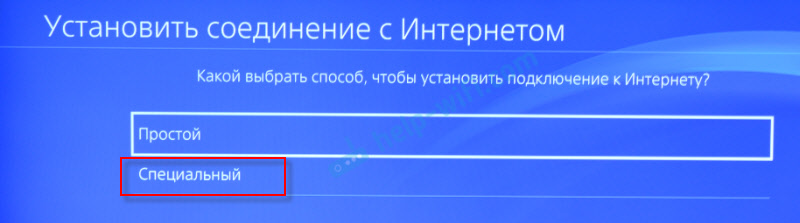
- Wi-Fi tīklu sarakstā mēs izvēlamies savu tīklu. Ja jūs vēl neesat tam savienots, parādīsies paroles pieprasījums. Ievadiet paroli.
- IP adreses iestatījumi - automātiski.
- DHCP resursdatora nosaukums - nenorādiet.
- DNS iestatījumi - manuāli. Priekš "Pamata DNS" Mēs izrakstām 8.8.8.8. Un par "Papildu DNS" Mēs izrakstām 8.8.4.4. Tas ir DNS no Google (šī raksta sākumā es devu saiti uz rakstu, kurā es runāju par šiem serveriem). Tam vajadzētu izrādīties šādi:
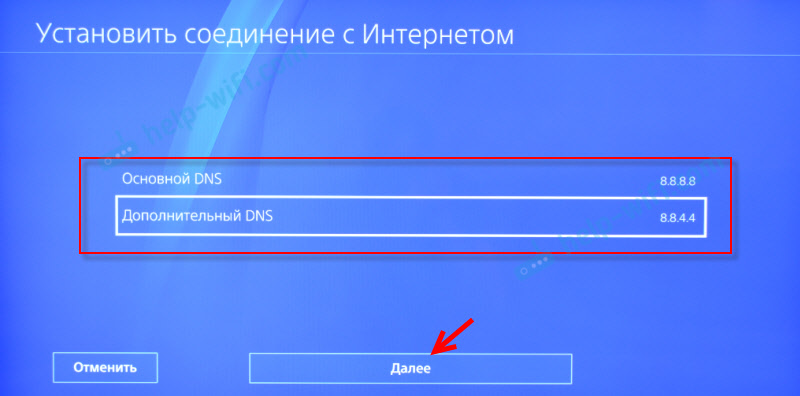
- MTU iestatījumi - automātiski.
- Starpniekservera serveris - nelietojiet.
- Atlasiet "Pārbaudiet interneta savienojumu". Pārbaudot, nevajadzētu būt DNS kļūdai, un PlayStation 4 vajadzētu veiksmīgi izveidot savienojumu ar internetu.
Kā manuāli iestatīt DNS LAN savienojumam (pēc kabeļa) PlayStation 4?
- PS4 iestatījumos atveriet sadaļu "Network" un atlasiet vienumu "Instalēt interneta savienojumu".
- Izvēlieties "Izmantojiet LAN kabeli".
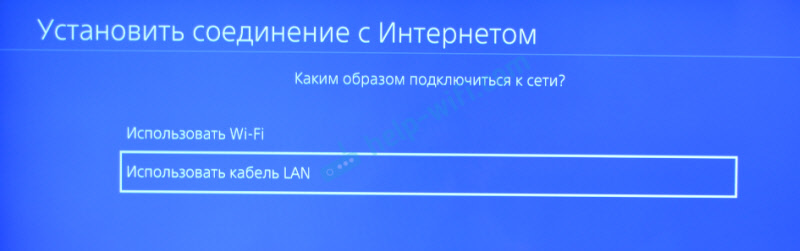
- Veids "Īpašais".
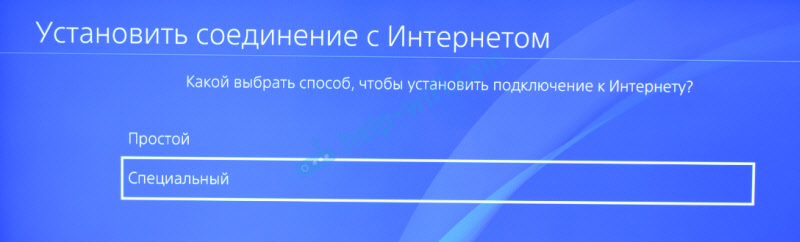
- IP adreses iestatījumi - automātiski.
- DHCP resursdatora nosaukums - nenorādiet.
- DNS iestatījumi - manuāli. Manuāli izrakstīt Google DNS serveru adreses. 8.8.8.8 - Šis "Pamata DNS", Un 8.8.4.4 - "Papildu DNS".
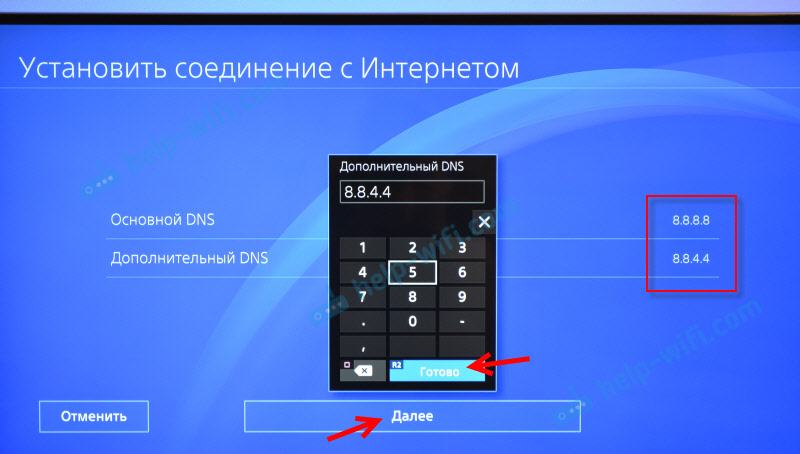 Noklikšķiniet uz "Nākamais".
Noklikšķiniet uz "Nākamais". - MTU iestatījumi - automātiski.
- Starpniekservera serveris - nelietojiet.
- Pārbaudot savienojumu, PS4 ir veiksmīgi jāizpilda interneta savienojums.
Šķiet, ka tas viss ir detalizēti un krāsots. Jums nevajadzētu būt problēmām ar DNS maiņu. Ja DNS maiņa nav palīdzējusi, un jūsu PlayStation 4 turpina parādīties dažādas kļūdas, kas saistītas ar savienojumu ar tīklu, tad problēmas maršrutētāja pusē vai interneta pakalpojumu sniedzējs. Zvaniet pakalpojumu sniedzējam un uzziniet. Pārbaudiet, kā tas darbojas un vai internets darbojas citās ierīcēs, izmantojot to pašu savienojumu. Jūs varat izplatīt Wi-Fi no tālruņa, savienot ar to izturīgu pret spēli un veikt kopīgo pārbaudi. Serveros var būt arī īslaicīgas problēmas, kas nevar būt savienojums.
- « Realtek PCIE GBE ģimenes kontrolieris Kas tas ir, kā lejupielādēt draiveri, kā instalēt un konfigurēt, kāpēc nedarbojas?
- Kokā nav Bluetooth ikonas, Windows 10 paziņojumu centrā, ierīces pārvaldniekā. Ko darīt? »

